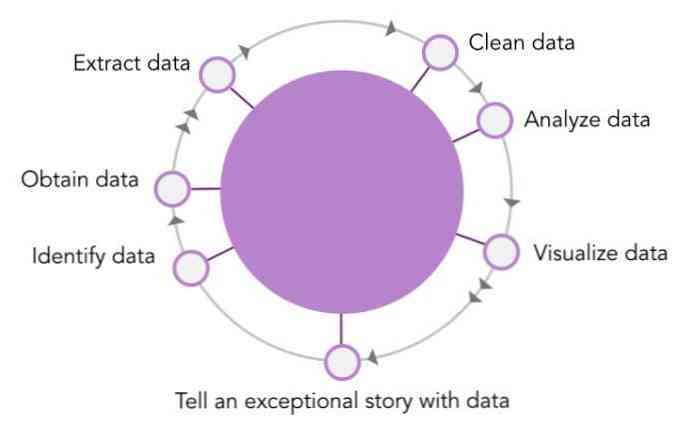VSTプラグインを使ってTwitch Streamオーディオを改善する方法

騒々しいマイクを使っている単収縮ストリーマは、最も人気のあるライブストリーミングプログラムであるOBSがVSTの形のオーディオプラグインをサポートしていることを知って喜ぶでしょう。それはメニューの集まりの後ろに隠れているあまり知られていない機能ですが、あなたのオーディオ品質をかなり改善することができます.
Virtual Studio Technologies(VST)は、オーディオ処理プログラムとそれをサポートする他のアプリケーション(OBSなど)との間のインタフェースとして機能します。音楽制作ソフトウェアの楽器として機能するVSTを入手できますが、OBSユーザーにとって重要なものは、オーディオエフェクトとして機能するVSTfxプラグインです。.
Streamlabs OBSを使用している方のために、通常のOBSに基づいているので、VSTも使用できます。.
プラグインのインストール

プラグインをインストールするプロセスは、どのプラグインを持っているかによって異なります。彼らのほとんどは、しかし、彼らは入るでしょう C:/プログラムファイル/ VSTPlugins / , プラグインまたは製造元の名前で整理された別々のフォルダにあります.
多くのVSTプラグインはお金がかかりますが、ここではReaPlugs VST Suiteをセットアップします。これは完全に無料です。インストーラも付属していますので、正しいフォルダにコピーすることを心配する必要はありません。インストーラをクリックして、設定してください。.
OBSの設定

はじめに、使用したいオーディオデバイスを右クリックしてから[フィルタ]を選択します。
OBSには、主にノイズ制御用の独自の基本的なプラグインがいくつかありますが、「VST 2.xプラグイン」オプションを使用します。.

ここで追加したいプラグインを選択できます。最初に「reafir_standalone」を設定します。これはEQとノイズ抑制に非常に役立つからです。.

複数のプラグインを追加することもできます。ReaPlugsとは異なるプラグインを使用したい場合は、それを実行する必要があります。追加したら、それがOBS自体でする必要があるすべての作業です。.
プラグイン設定の調整

OBSをセットアップした後、実際のプラグイン設定を構成する必要があります。各VSTプラグインには、別々のウィンドウで開く独自のインターフェイスがあります。ドロップダウンのすぐ下にある[Open Plug-in Interface]ボタンをクリックしてそこに移動します。.
最初の便利な機能は、ノイズプロファイルをキャプチャしてそれに応じてEQを調整できる減算式EQです。モードとして「Subtract」を選択し、「Automatically build noise profile」をオンにしている間、少し静かにします。赤いEQプロファイルが室内のノイズに合わせて変化します。あなたは数秒後にキャプチャをオフにしたいと思うでしょう、そうでなければ、それはあなたの声を除外し始めるでしょう.

ReaFirプラグインは通常のEQを行うことができ、内蔵のコンプレッサーとノイズゲートを持っています。しかし、ReaCompプラグインはコンプレッサーをはるかに制御することができます。オーディオ圧縮はファイル圧縮と同じではなく、オーディオの音を悪化させる可能性があります。それはあなたのオーディオをより均一にするために使用され、静かな部分を強調し、あなたが騒々しくなったときにトーンダウンします.

ReaFirと一緒に使用するには、これを2番目のプラグインとして追加する必要があります。設定しなければならない主なオプションは、2つのチェックボックスです。レシオ(追加する圧縮量)としきい値です。オーディオの最大音量を設定します。あなたはこの部分のためにあなたのマイクに少し叫びたいと思うでしょう。あなたが2のまわりで残すことができる比率が、あなたがあなたが遊ぶゲームでしばしば叫ぶならば、あなたはそれを4つ以上に変えることができるので、あなたはあなたの視聴者のヘッドフォンを壊さない.
デバッグ用のオーディオモニタリングをオンにする

これらの設定は、使用しているプラグインによって異なります。 VSTプラグインはたくさんありますので、それらすべてを網羅することはできません。ただし、設定を調整しながらオーディオを聴くことができます。これは、慣れないプラグインをプッシュするための正しいボタンを見つけるのに役立ちます。.
ソフトウェアの監視はハードウェアの監視よりもはるかに遅いので、マイクの「オーディオの監視」を「監視と出力」に設定します。外部DACがあるので、通常の使用のためにそれを残すのはおそらく良くありません。また、マイクが出力を拾わないように、ヘッドフォンを必ず装着してください。そうでなければ、非常に大きなフィードバックループが発生する可能性があります。.
画像クレジット:VasiliyBudarin / Shutterstock